Εάν προσπαθείτε να εγκαταστήσετε ή να επανεγκαταστήσετε την εφαρμογή Discord αλλά λαμβάνετε αυτό το σφάλμα "η εγκατάσταση του discordsetup.exe απέτυχε", ενδέχεται να υπάρχουν διαφορετικές αιτίες για αυτό. Συνήθως υπάρχουν προηγούμενα ίχνη των δεδομένων της εφαρμογής discord στο σύστημά σας ή μπορεί να χρειαστεί να εκκινήσετε την εφαρμογή discord σε λειτουργία συμβατότητας κ.λπ. Σε αυτό το άρθρο, θα δούμε τις διάφορες αποτελεσματικές μεθόδους για την επίλυση του προβλήματος. Ας ξεκινήσουμε!
Πίνακας περιεχομένων
Μέθοδος 1: Χρησιμοποιήστε τη Διαχείριση εργασιών
Βήμα 1: Κάντε δεξί κλικ στη γραμμή εργασιών και επιλέξτε Διαχειριστής εργασιών.
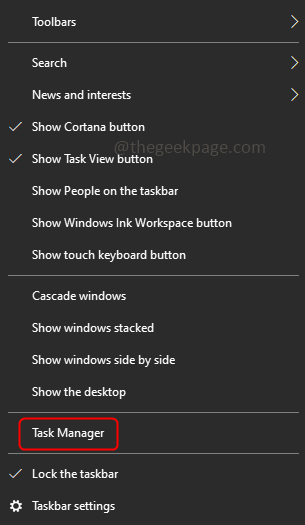
Βήμα 2: Κάτω από το
Διαδικασίες καρτέλα, βρείτε Διχόνοια κάντε κλικ σε αυτό, στη συνέχεια κάντε δεξί κλικ πάνω του και επιλέξτε Τέλος εργασίας.ΔΙΑΦΗΜΙΣΗ
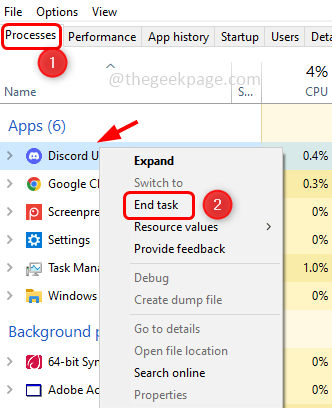
Βήμα 3: Ανοίξτε τη γραμμή εντολών εκτέλεσης πατώντας Windows + R πλήκτρα μαζί και πληκτρολογήστε την παρακάτω εντολή και πατήστε εισαγω.
%localappdata%
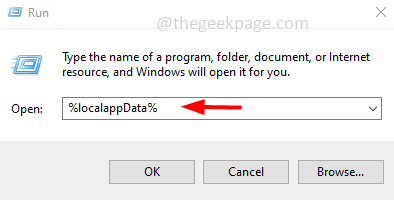
Βήμα 4: Στο παράθυρο που ανοίγει, βρείτε τον φάκελο Discord, επιλέξτε τον και κάντε δεξί κλικ πάνω του. Στη συνέχεια πατήστε το διαγράφω.
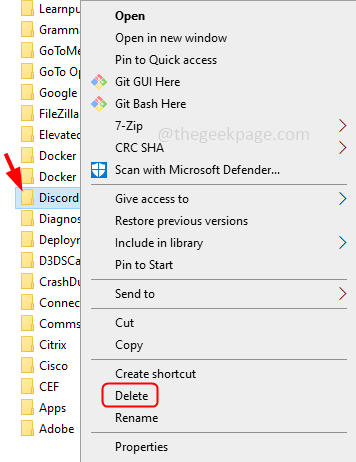
Βήμα 5: Ανοίξτε ξανά τη γραμμή εκτέλεσης χρησιμοποιώντας Windows + R πλήκτρα και πληκτρολογήστε την παρακάτω εντολή και μετά πατήστε εισαγω.
%δεδομένα εφαρμογής%
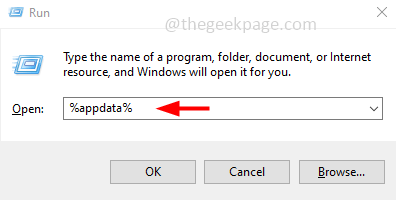
Βήμα 6: Βρείτε για διχόνοια φάκελο και διαγράψτε τον κάνοντας δεξί κλικ πάνω του και επιλέγοντας διαγράφω.
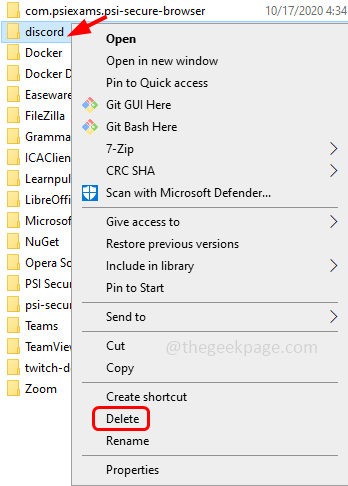
Βήμα 7: Επανεκκίνηση το σύστημα και εγκαταστήστε ξανά την εφαρμογή discord. Για να το κάνετε αυτό, ανοίξτε το πρόγραμμα περιήγησης και μεταβείτε στον ιστότοπο του κατασκευαστή Σύνδεσμος
Βήμα 8: Κάντε κλικ στο Λήψη για Windows κουμπί. Αφήστε τη λήψη να ολοκληρωθεί.
Βήμα 9: Διπλό κλικ στο κατεβασμένο Ρύθμιση .exe αρχείο και ακολουθήστε τις οδηγίες που εμφανίζονται στην οθόνη για να το εγκαταστήσετε. Τώρα η εφαρμογή discord θα εγκατασταθεί χωρίς σφάλματα.
Μέθοδος 2: Εκτελέστε το Discord σε λειτουργία συμβατότητας και ως διαχειριστής
Βήμα 1: Κάντε κλικ στο εφαρμογή discord εικονίδιο και πατήστε Alt + Enter για να ανοίξετε το παράθυρο ιδιοτήτων του.
Βήμα 2: Κάντε κλικ στο Συμβατότητα καρτέλα και κάτω από την ενότητα "Λειτουργία συμβατότητας", επιλέξτε το πλαίσιο ελέγχου δίπλα Εκτελέστε αυτό το πρόγραμμα σε λειτουργία συμβατότητας για και από το αναπτυσσόμενο μενού επιλέξτε παράθυρα 8

Βήμα 3: Επιλέξτε επίσης το πλαίσιο ελέγχου δίπλα Εκτελέστε αυτό το πρόγραμμα ως διαχειριστής
Βήμα 4: Για να αποθηκεύσετε τις αλλαγές κάντε κλικ Ισχύουν και Εντάξει.
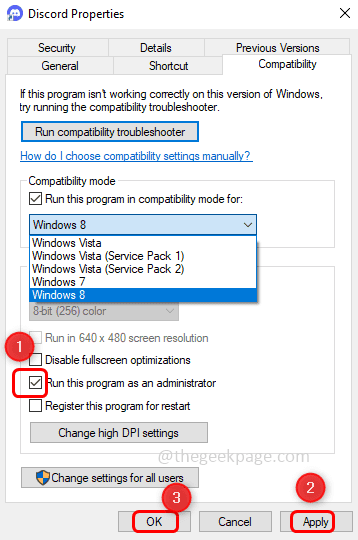
Βήμα 5: Τώρα ξεκινήστε την εφαρμογή discord και ελέγξτε εάν το σφάλμα έχει εξαφανιστεί.
Μέθοδος 3: Εγκαταστήστε την εφαρμογή Discord σε ασφαλή λειτουργία
Βήμα 1: Ανοίξτε τη γραμμή εντολών Εκτέλεση χρησιμοποιώντας Windows + R κλειδιά μαζί και πληκτρολογήστε msconfig μετά χτυπήστε εισαγω
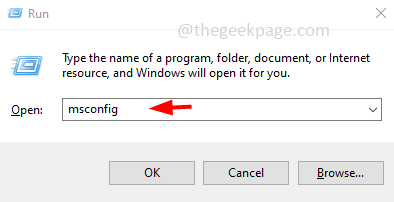
Βήμα 2: Θα ανοίξει το παράθυρο διαμόρφωσης συστήματος. Κάνε κλικ στο Μπότα αυτί
Βήμα 3: Κάτω από τις επιλογές εκκίνησης κάντε κλικ στο Ασφαλής μπότα και πατήστε Εντάξει.
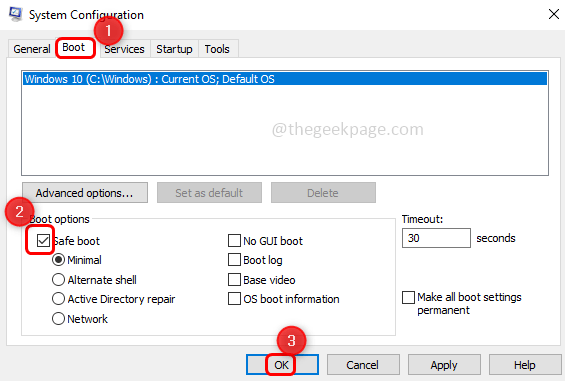
Βήμα 4: Επανεκκίνηση το σύστημα και διαγράψτε όλα τα δεδομένα της εφαρμογής διαφωνίας και εγκαταστήστε ξανά την εφαρμογή [Ακολουθήστε τη μέθοδο 1]
Μέθοδος 4: Εγκαταστήστε το .Net Framework
Εάν το .Net Framework δεν είναι εγκατεστημένο ή λείπει από τον υπολογιστή σας, τότε πρέπει να το εγκαταστήσετε. Εκτός από το πλαίσιο, το .Net παρέχει επίσης περιβάλλον χρόνου εκτέλεσης σε εφαρμογές. Προσπαθήστε λοιπόν να εγκαταστήσετε το πιο πρόσφατο και συμβατό πλαίσιο .Net στο σύστημά σας. Μπορείτε να βρείτε τα αρχεία με δυνατότητα λήψης στα αρχεία του κατασκευαστή δικτυακός τόπος. Μόλις γίνει λήψη, κάντε διπλό κλικ στο αρχείο .exe και ακολουθήστε τις οδηγίες στην οθόνη για να το εγκαταστήσετε. Επανεκκινήστε το σύστημά σας και, στη συνέχεια, εγκαταστήστε την εφαρμογή discord.
Μέθοδος 5: Ελέγξτε για ενημερώσεις των Windows
Βήμα 1: Ανοίξτε τις Ρυθμίσεις των Windows χρησιμοποιώντας Windows + I πλήκτρα μαζί και κάντε κλικ στο Ενημέρωση & Ασφάλεια.
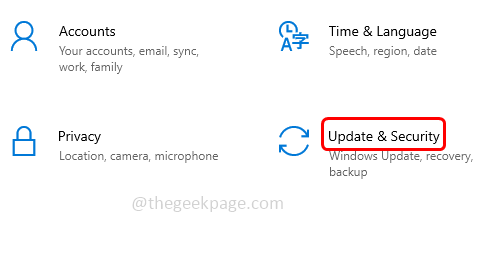
Βήμα 2: Στα αριστερά κάντε κλικ στο Ενημερωμένη έκδοση για Windows και από τα δεξιά ελέγξτε για τυχόν ενημερώσεις κάνοντας κλικ στο έλεγχος για ενημερώσεις κουμπί. Εάν υπάρχουν ενημερώσεις, θα τις εγκαταστήσει.
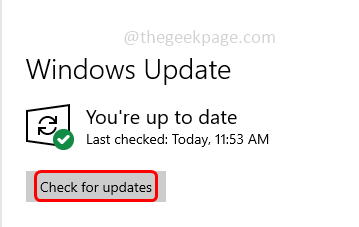
Βήμα 3: Επανεκκίνηση το σύστημα
Μέθοδος 6: Απενεργοποιήστε προσωρινά το πρόγραμμα προστασίας από ιούς
Το λογισμικό προστασίας από ιούς μπορεί μερικές φορές να είναι ο λόγος για τον αποκλεισμό της εγκατάστασης εφαρμογών στο σύστημά σας. Προσπαθήστε να τα απενεργοποιήσετε προσωρινά και, στη συνέχεια, εγκαταστήστε την εφαρμογή discord.
Βήμα 1: Για να απενεργοποιήσετε το λογισμικό προστασίας από ιούς, βρείτε το εικονίδιο λογισμικού προστασίας από ιούς από τη γραμμή εργασιών. Συνήθως, βρίσκεται στην κάτω δεξιά γωνία του υπολογιστή.
Βήμα 2: Μόλις εντοπιστεί, κάντε δεξί κλικ σε αυτό και επιλέξτε το καθιστώ ανίκανο επιλογή ή έξοδος από το πρόγραμμα.
Βήμα 3: Εγκαταστήστε τώρα την εφαρμογή discord [Ανατρέξτε στη Μέθοδο 1]
Αυτό είναι! Ελπίζω αυτό το άρθρο να είναι χρήσιμο. Σχολιάστε και πείτε μας ποια από τις παραπάνω μεθόδους λειτούργησε για εσάς. Ευχαριστώ!!
Βήμα 1 - Κατεβάστε το Restoro PC Repair Tool από εδώ
Βήμα 2 - Κάντε κλικ στο Start Scan για να βρείτε και να διορθώσετε αυτόματα οποιοδήποτε πρόβλημα υπολογιστή.

![Πώς να απεγκαταστήσετε πλήρως το BetterDiscord [Γρήγορα βήματα]](/f/ef608246ce2a1bdc9212048850694214.png?width=300&height=460)
